Hirdetés
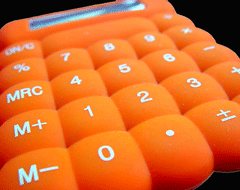 Nem tudtad, hogy van ilyen? Nos, én is azt hittem, hogy eltűnt, amikor elkezdtem használni az MS Word 2007-et. A Microsoft Office programcsomagok közül a legtöbbet az MS Word-öt használom.
Nem tudtad, hogy van ilyen? Nos, én is azt hittem, hogy eltűnt, amikor elkezdtem használni az MS Word 2007-et. A Microsoft Office programcsomagok közül a legtöbbet az MS Word-öt használom.
A számok nyomon követéséhez és összetöréséhez azonban számomra ez az Excel. A második lehetőség természetesen a számológép használata. De a számok betáplálása és a billentyűk kopogtatása rengeteg munka.
Az Excel módszer sokkal egyszerűbb. Nincs más dolgunk, mint beírni a számokat és a presto-t, a számítások elvégzik helyettünk és megjelennek az állapotsorban.
Ez a funkció rendkívül hasznos, ha olyan magas számoszloppal dolgozik, mint az Eiffel-torony. Az egyetlen erőfeszítés, amelyre szükség van, a számoszlop kiválasztása. Az első időkben a szomszédos Excel program felé vettem az irányt, hogy számoljak. Bár ez egy rövid út, a másolás-beillesztés még mindig munka.
Kiderült, hogy mindezt úgy, hogy a feladathoz létezik egy Word számítási eszköz. A testreszabható parancsok rétegei alatt rejtőzik a Kiszámítja eszköz.
A Calculate eszköz sokat segít, ha sok számon kell dolgoznunk. Azt is lehetővé teszi, hogy az eredményt a vágólapra másoljuk, és bárhová beillesszük.
Keresse meg a Számítás lehetőséget
Alapértelmezés szerint a Calculate parancs nincs a szalagon, de néhány egyszerű lépést követve könnyen előtérbe helyezhető. Itt van”¦
- Kattintson a Iroda gomb majd kattintson Szóbeállítások a beállítások ablak megnyitásához. Ezután kattintson a gombra Testreszab.
- A jobb oldali ablaktáblán, alatta Válassza ki a parancsokat, legördülő menüből válassza ki Minden parancs.
- Görgessen le a parancsok listájában, és válassza ki Kiszámítja. Kattintson Hozzáadás hogy felvegye a Gyorsmenü.
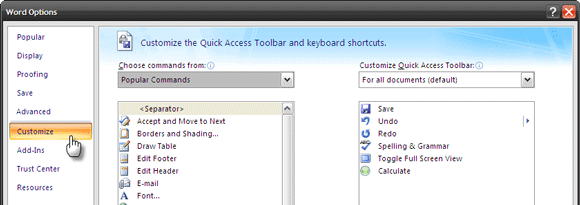

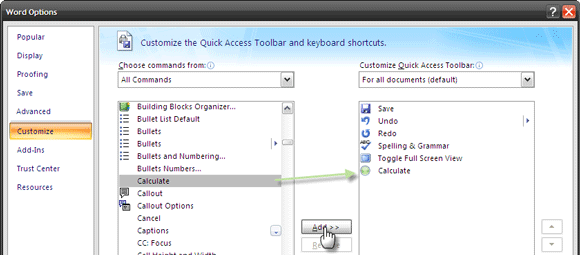
Dolgozik a Calculate-vel
- A Számítás ikon akkor válik aktívvá (zöld), amikor kiválasztja a számításhoz szükséges számokat. Válassza ki a számsort/oszlopot, és kattintson az ikonra. Az eredmény rövid időre megjelenik az állapotsorban. Az eredmény is automatikusan másolt a vágólapra, és bármilyen alkalmazásba beilleszthető.
- A Calculate művelet hat "" operátorral működik.
- Kiegészítés: 2+2
- Kivonás: 2-2 vagy 2(2)
- Szorzás: 2*2
- Osztály: 2/2
- Százalék: 100*10%
- Hatványozás és gyökerek: 2^2 és 4^1/2
- Ha explicit összeadási operátor nélküli számsort választ ki, akkor alapértelmezés szerint a Calculate parancs összeadja őket, és megjeleníti az összeget. Például azonnali sorok vagy oszlopok hozzáadásával.
- A Calculate parancs figyelmen kívül hagy minden olyan szöveget, amely nem szám. Ez alól kivételt képeznek a pénznemek szimbólumai, pontok és vesszők, amelyeket akkor vesz figyelembe, ha egy szám részét képezik. Például,3 zsák tele, 1 a mesternek, 1 a dámának és 1 a kisfiúnak, aki a sávban lakik.„¦adni fog 6 mint az eredmény.
- Az MS Word 2007 két tizedesjegyre kerekíti az eredményeket. Megjegyzés: Ez változtatható Vezérlőpult – Területi és nyelvi beállítások – Területi beállítások – Területi beállítások testreszabása – A tizedesjegy utáni számjegyek száma.
- A Számítás parancs figyelembe veszi a Területi beállításokban beállított pénznem szimbólumot. Például 50-25 dollár 25 dollárt ad, és nem 25 dollárt.

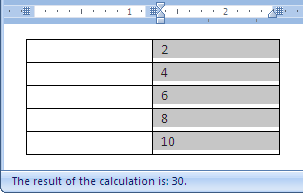
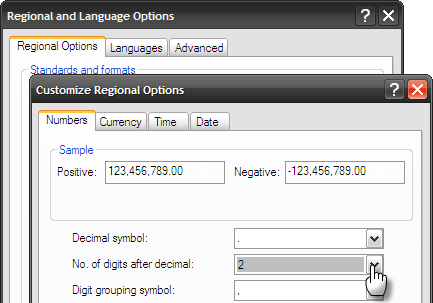
Ne feledje, hogy ez megváltoztatja az összes Windows-program beállításait. Tehát fontolóra veheti egy szorzó használatát.
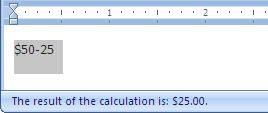
Az Eredmény Összege
A Calculate parancs egyszerűsége jobb parancsot ad, mint a táblázat létrehozásának és a képlet összeállításának bonyolultsága (a Képlet alatti parancsot Elrendezés) Word-számítások befejezéséhez. Utóbbi inkább egy elefántfegyver, amikor én inkább egy szúnyogcsapásra vágyom.
A Windowsnak is van a számológép beépített, és az eredményeit bármely Windows-programba másolhatja és beillesztheti. De az egyszerű Word-számításokhoz, kevesebb kattintással, a Számítás parancs sokkal hasznosabb.
Olvasson többet a Calculate parancsról és annak irányelveiről ebben hozzászólás a Microsoft Most Valued Professional nem hivatalos webhelyén.
Mi a véleménye erről az egyszerű, de hasznos eszközről? Miss szó (Word 2007 és 2003)? Ön szerint segít csökkenteni az Excel hatást?
Kép: josef.stuefer
Saikat Basu az internet, a Windows és a termelékenység helyettes szerkesztője. Miután eltávolította a szennyeződést az MBA és a tíz éves marketinges karrierje után, most szenvedélyesen segít másoknak történetmesélési készségeik fejlesztésében. Keresi a hiányzó oxfordi vesszőt, és utálja a rossz képernyőképeket. De a fotózás, a Photoshop és a produktivitási ötletek megnyugtatják a lelkét.


